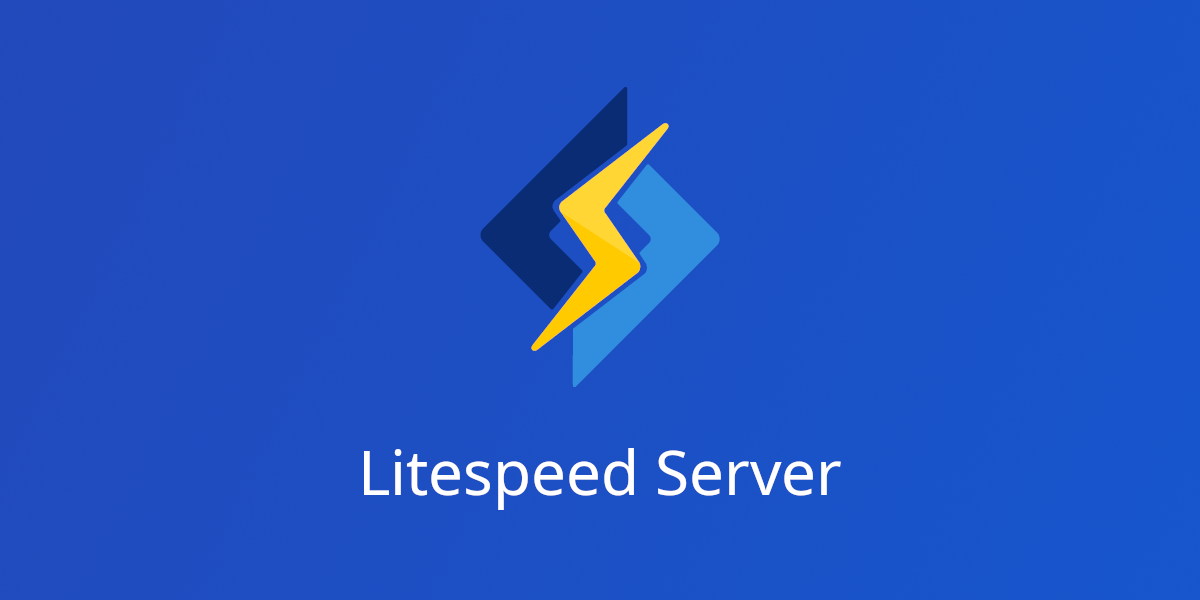
أحد أهمّ الخوادم التي تعمل على الإنترنت هو خادم الويب (web server).
خادم الويب هو الخادم الذي من خلاله يُمكننا تصفح الإنترنت وعمل كمّ هائلٍ من المهام اليومية بشكل آلي دون التفكير فيها،
لمن يرغب في التعرف أكثر على الخادم، يمكنه قراءة هذا المقال:
في هذا المقال سأقوم بشرح تثبيت خادم الويب Open Litespeed وهو خادم متفوق من حيث الأداء والثبات ويتغلب على Nginx و Apache بسهولة. الخادم Open Litespeed هو النسخة المجانية مفتوحة المصدر من الخادم Litespeed من شركة LiteSpeed Technologies.
في هذا المقال سأقوم بشرح تثبيت الخادم على نظام CentOS 8 أو أي نظام متوافق معه مثال Alma Linux, Rocky Linux, Oracle Linux, CloudLinux, RHEL أو أي شيء جديد مبني عليهم. هذا الخادم سأقوم بتثبيت php 7.4 و php 8 ولن أتطرق الى أي تقنيات قديمة مثل نسخة php أقل من 7.4.
الخادم سوف يشمل تثبيت محرك قواعد بيانات MySQL و برنامج Let’s Encrypt لتأمين الاتصال مع الخادم باستخدام شهادة TLS.
يمكنك تثبيت الخادم على أي خادم لينيكس ويفضل أن يعمل يكون مبني على Centos أو Debian. من ناحيتي استخدمت خادم من Amazon ويعمل بنظام Centos 8.
في عالم الإنترنت يتوفر عدد كبير من خوادم الإنترنت مثل Apache و Nginx، ويتوفر بعض الخوادم الأقل شهرة مثل lighttpd و Litespeed. من ناحيتي فضّلت استخدم Litespeed لعدد من الأسباب أهمها أن الخادم يتوفر على مواصفات تجمع جميع الخوادم في خادم واحد بدون أي مشكلة ولا تعقيد. الخادم سريع جدا مثل Lighttpd، مرن جدا مثل Nginx، وداعم لعدد كبير جدا من البرمجيات مثل Apache.
بالإضافة لما سبق/ هذا الخادم هو الوحيد الذي يقوم بتوفير واجهة رسومية تعتبر قمة في السهولة. من خلالها يمكنك عمل كل ما تشاء في الخادم بدون الحاجة للوحة تحكم خارجية مثل cPanel أو أي لوحة إضافية. الخادم بالنسخة المجانية يدعم عدد من اوامر htaccess والنسخة المدفوعة تدعم أكثر من 90% من htaccess الخاص بخادم Apache.
أما من ناحية الأداء، على ما يبدو فإن خادم Litespeed وحسب دراسات شركة Litespeed يتغلب على Nginx بمقدار 12 مرة في سرعته في التعامل مع البيانات و 84 مرة أسرع من Apache. هذا البحث تم على موقع من نوع WordPress ويستخدم أدوات كاش مناسبة لكل خادم.
في البداية وقبل التمكن من تثبيت الخادم، يجب أن نقوم بتثبيت وتفعيل مستودع برمجيات Open LiteSpeed من خلال الأمر التالي:
# rpm -Uvh https://rpms.litespeedtech.com/centos/litespeed-repo-1.1-1.el8.noarch.rpm
ومن ثم نقوم بتثبيت مستودع Epel من أجل الحصول على البرمجيات الغير موجودة في مستودع ريدهات الإفتراضي:
# dnf install epel-release
ومن ثم نقوم بتحديث المستودعات من خلال الأمر التالي:
# dnf update
في حال كان هناك تحديث لنواة النظام، من المفضل جدا القيام بإعادة تشغيل للخادم.
بعد الإنتهاء من تحديث النظام والبرمجيات وتحديث المستودعات، يمكنك الآن تثبيت الخادم من خلال تنفيذ الأمر التالي:
# dnf install openlitespeed
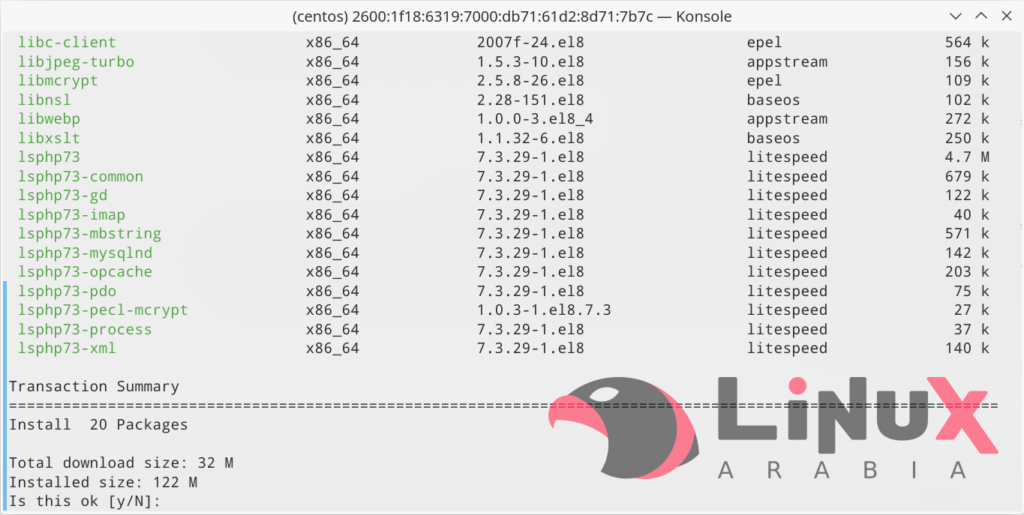
بشكل افتراضي، يتم استخدام php 7.3 ولكننا لن نقوم بإستخدامه.
بعد الإنتهاء من التثبيت يمكنك تشغيل الخادم والتأكد من حالته من خلال الأمر التالي:
# systemctl start lsws && systemctl status lsws
في حال كانت المخرجات بهذا الشكل، سيكون تثبيت الخادم قد إنتهى بشكل صحيح:
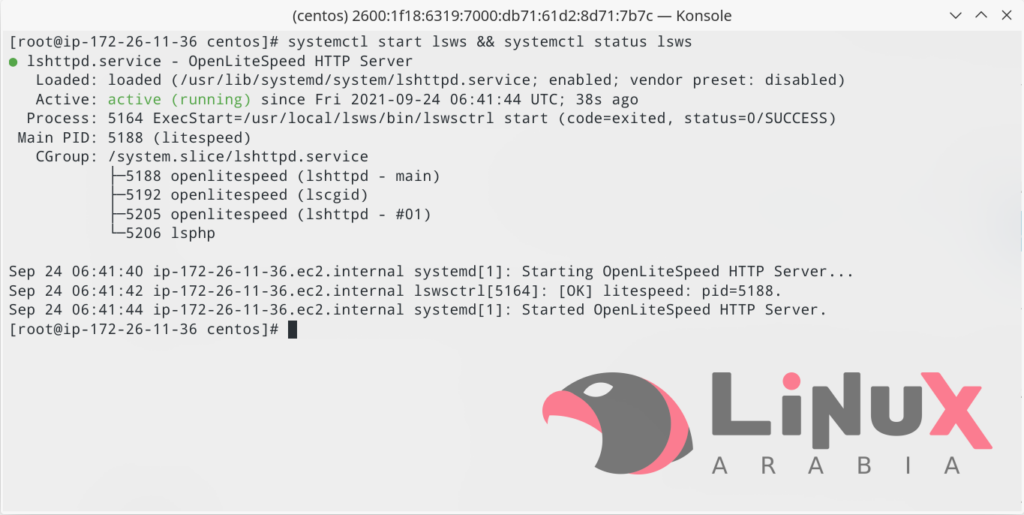
للتأكد من عمل برنامج الخادم عند إعادة تشغيل الخادم، يمكنك تنفيذ الأمر التالي:
# systemctl enable lsws
قبل البدء في العمل على الخادم، يجب القيام بتنفيذ أمر ليقوم بضبط كلمة المرور وإسم المستخدم. للعلم، هذا الأمر يمكنك من إعادة ضبط كلمة المرور في حال فقدتها أو احتجت لتغييرها في المستقبل وهو أمر مستحسن جدا.
لضبط اسم المستخدم وكلمة المرور، يمكنك تنفيذ الامر التالي:
# /usr/local/lsws/admin/misc/admpass.sh
من المفضل جدا أن تقوم بتعيين إسم مستخدم مضلل ولا يدل على كونك المدير. هذا يعني أنه من المفضل الإبتعاد عن الأسماء “root” أو “admin” وما شاكلهم.
عند تنفيذ الأمر، سيتم مطالبتك بضبط اسم المدير وهنا أنا قمت بإستخدام الإسم NotAdmin. بعد إدخال الإسم، يمكنك الضغط على Enter وسيتم مطالبتك بإدخال كلمة المرور مرتين. عند الإنتهاء بشكل صحيح، سوف تصل الى هذه الشاشة:
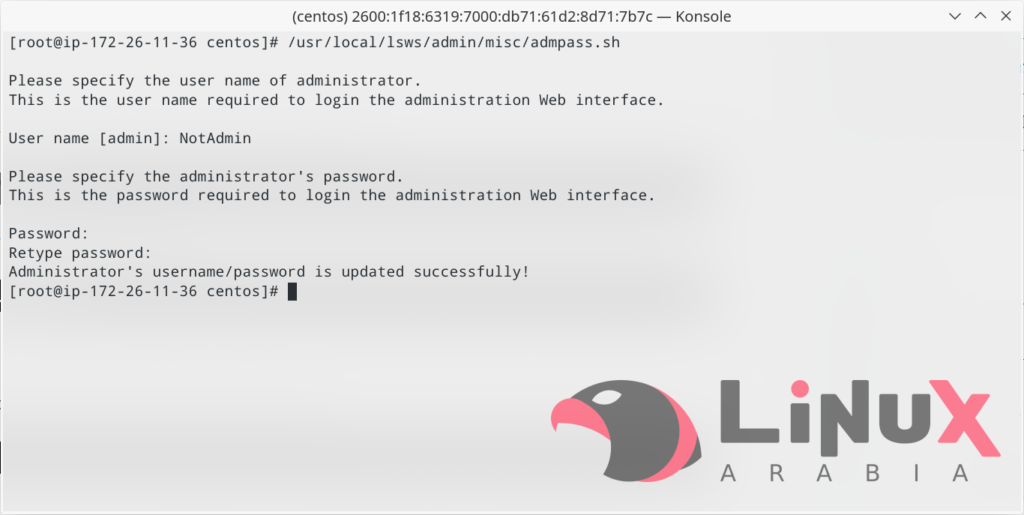
أحد أهم الأمور التي تميز خادم Litespeed عن غيره هو توفر واجهة رسومية سهلة ومباشرة جدا للعمل على الخادم. هذه الواجهة تعمل على المنفذ 7080 بشكل افتراضي مع إمكانية تغيير المنفذ لحماية الخادم من محاولات كسر كلمة المرور، أو يمكنك ببساطة ضبط الجدار الناري ليسمح بالدخول لهذه اللوحة من خلال عنوان IP الثابت الخاص بك فقط.
يمكنك الدخول الى الخادم من خلال عنوان IPv4، IPv6، أو من خلال أي نطاق يقوم بالإشارة الى عنوان الخادم. لاحظ أن خادم Litespeed وبشكل افتراضي يقوم بالسماح لأي نطاق بالإتصال بالخادم وعرض الصفحة الإفتراضية للخادم كما لو أنك متصل من خلال عنوان IP.
يمكنك الإتصال من خلال عنوان IPv4 كما في المثال التالي:
https://123.123.123.123:7080
أو يمكنك الإتصال من خلال عنوان IPv6 كما في المثال التالي:
https://[2600:1f18:6319:7000:db71:61d2:8d71:7b7c]:7080
أو من خلال عنوان نطاق كمان في المثال التالي:
https://example.com:7080
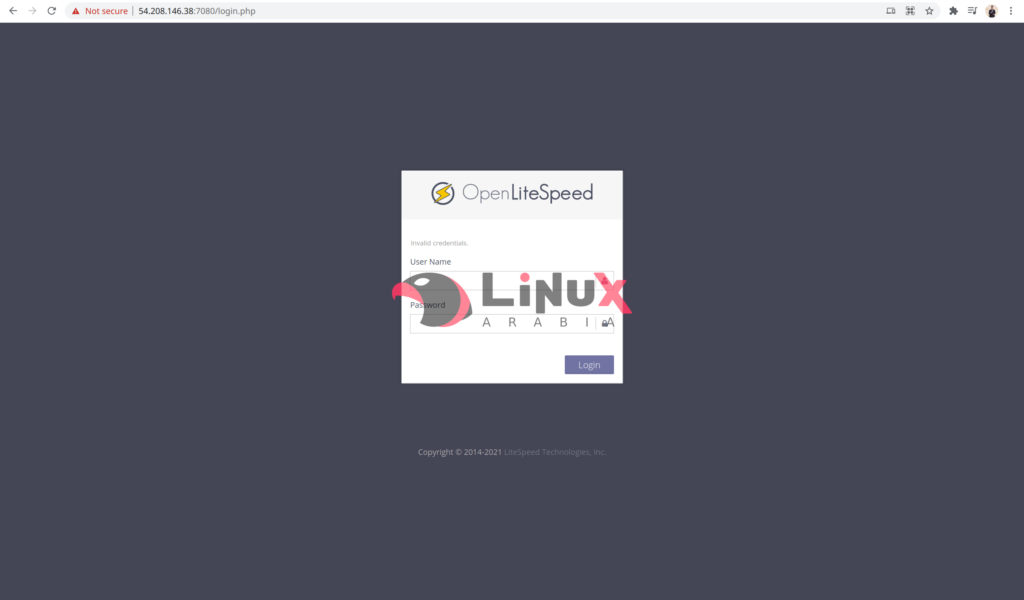
لاحظ أن الاتصال الأول قد لا يتم إلا من خلال عنوان IPv4 أو نطاق مربوط مع IPv4 فقط.
محرك php هو محرك يقوم بتشغيل لغة PHP على الخادم وهي اللغة الأساسية التي يعمل بها معظم الإنترنت. هذه اللغة ليست الوحيدة ولكنها اللغة الأكثر انتشارا وبشكل ساحق جدا.
محرك php في العادة لا يكفي لوحده لتشغيل أي من برمجيات الويب المتوفرة حاليا، وبالتالي ولتلافي بعض الأخطاء أو المشاكل، سنقوم بتوفير طريقة تثبيت php وعدد من الإضافات المهمة لعمل أي موقع اليوم.
نسخة 7.4 هي النسخة الأخيرة المدعومة من نسخة 7 من هذه اللغة وحتى كتابة هذا المقال، لا تزال اللغة مدعومة وتتلقى التحديثات الأمنية. يمكنك تثبيت php 7.4 من خلال تنفيذ الأمر التالي:
# dnf install lsphp74 lsphp74-mysqlnd lsphp74-process lsphp74-mbstring lsphp74-mcrypt lsphp74-gd lsphp74-opcache lsphp74-bcmath lsphp74-pdo lsphp74-common lsphp74-xml lsphp74-json lsphp74-zip
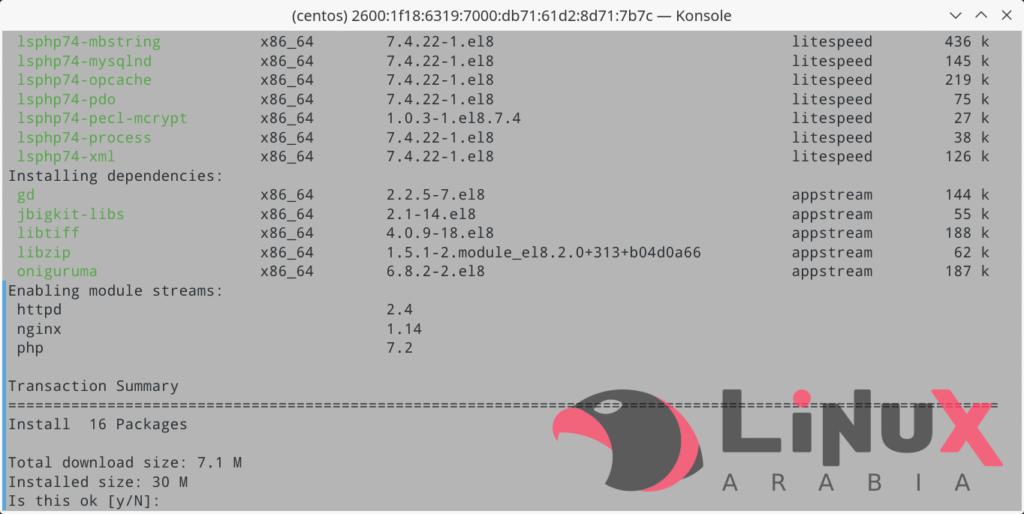
نسخة 8 لا تزال جديدة نسبيا وقد لا يعمل عليها عدد من المواقع والبرامج، ولكن في الوقت الحالي يبدو أن معظم البرامج المهمة تعمل وبشكل صحيح على هذه النسخة. لتثبيت نسخة 8، يمكنك تنفيذ الأمر التالي:
# dnf install lsphp81 lsphp81-mysqlnd lsphp81-process lsphp81-mbstring lsphp81-gd lsphp81-opcache lsphp81-bcmath lsphp81-pdo lsphp81-common lsphp81-xml lsphp81-json lsphp81-zip
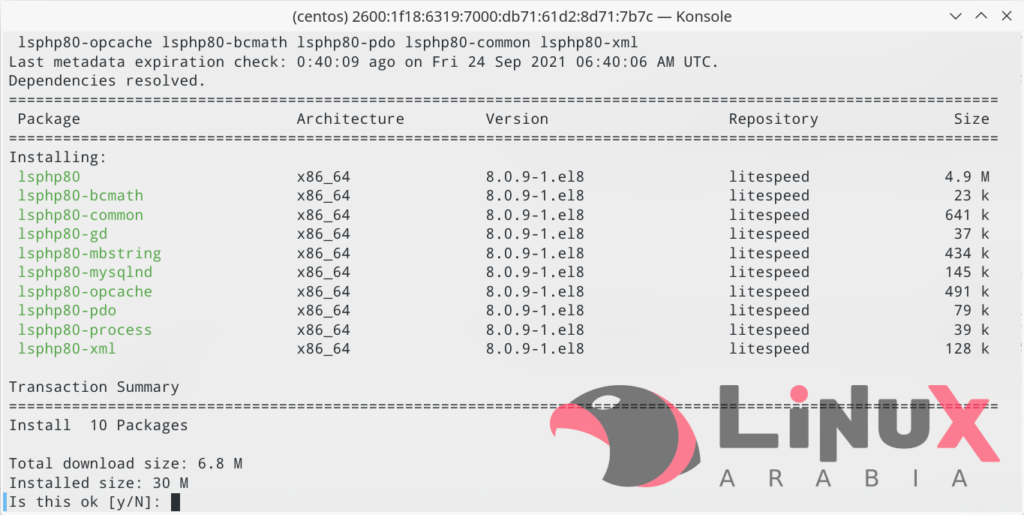
هنا نكون قد انتهينا من تثبيت خادم Open Litespeed وأصبحنا أقرب بمقدار خطوة واحدة من امتلاك خادم ويب الخاص بنا. في المقال التالي سأقوم بشرح تثبيت محرك قواعد بيانات من نوع MariaDB.
في حال كان لديك أي استفسار أو في حال وقعت في مشكلة ولم تتمكن من العثور على حل، يمكنك ترك تعليق في الموقع هنا، أو عبر وسائل التواصل الاجتماعي الخاصة بنا على مختلف المنصات.